PT-P950NW
Perguntas mais frequentes e Resolução de problemas |
Utilizar as definições de comunicação (para Windows)
Para utilizar as definições de comunicação, siga os passos abaixo:
-
Abra a Ferramenta de definições da impressora.
Consulte as Perguntas mais frequentes " Usando a ferramenta de configuração da impressora (para Windows) -
Selecione [Communication Settings] (Definições de comunicação).
É apresentada a janela [Communication Settings] (Definições de comunicação). -
Especifique ou altere as definições.
Consulte abaixo para obter informações detalhadas.
Para obter informações sobre itens na janela Configurações de comunicação, consulte os seguintes links (as telas são do Windows):
- Caixa de diálogo de configurações
- Barra de menus.
- Separador Geral
- Separadores LAN com fios (apenas PT-P950NW)/LAN sem fios
- Separador Wireless Direct (directo sem fios)
- Separador Bluetooth (apenas PT-P950NW)
- Aplicando as alterações de configuração em várias impressoras
Caixa de diálogo de configurações
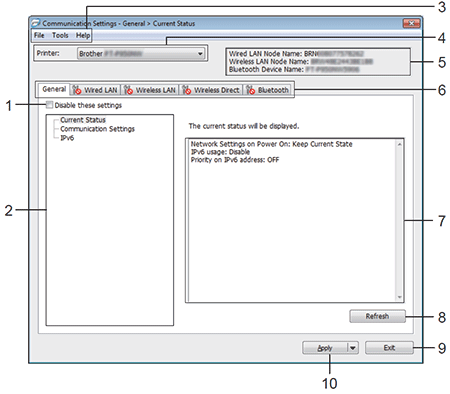
-
Desative essas configurações
Quando essa caixa de seleção for selecionada , for exibida na guia e as configurações não puderem mais ser especificadas nem alteradas.
As definições num separador onde aparece não serão aplicadas à impressora, mesmo se clicar em [Apply] ([aplicar]). Além disso, as definições no separador não serão guardadas nem exportadas quando o comando [Guardar no ficheiro de comando] ou [Exportar] for executado.
Para aplicar, guardar ou exportar as definições para a impressora, certifique-se de que desmarca a caixa de verificação. -
Itens
Quando [Estado atual] estiver selecionado, as definições atuais são apresentadas na área de visualização/alteração das definições.
Seleccione o item para as definições que pretende alterar. -
Barra de menus
Selecione um comando contido em cada menu da lista.
Para obter detalhes sobre a barra de menus, consulte Barra de menus. -
A impressora
Seleciona a impressora cujas definições devem ser alteradas.
Se apenas uma impressora estiver conetada, não será necessário fazer uma seleção, pois somente essa impressora será exibida. -
O nome do nó
Exibe o nome do nó. O nome do nó também pode ser alterado. (Consulte Barra de menus.) -
Guias Configurações
Clique na guia que contém as configurações a serem especificadas ou alteradas.
Se aparecer no separador , as definições desse separador não serão aplicadas à impressora. -
Settings Display/Change Area (Definições Ecrã/alterar área)
Apresenta as definições actuais para o item seleccionado. -
Atualizar
Atualiza as definições apresentadas com as informações mais recentes. -
Sair
de [Definições de comunicação] e regressa à janela principal da "Printer Setting Tool" (ferramenta de definição de impressora).As definições não são aplicadas às impressoras se clicar no botão [Exit] (Sair) sem clicar no botão [Apply] (aplicar) depois de alterar as definições.
-
Apply (Aplicar)
Clique em Apply (Aplicar ) para aplicar as definições à impressora.
Para guardar as definições especificadas num ficheiro de comando, selecione [Guardar no ficheiro de comando] no menu pendente.Clicar em [Aplicar] aplica todas as definições em todos os separadores à impressora. Se a caixa de verificação [Disable these settings] (Desativar estas definições) estiver selecionada, as definições nesse separador não são aplicadas.
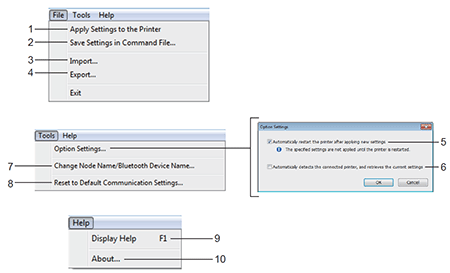
-
Aplicar configurações à impressora
Aplica as configurações à impressora.Se a caixa de verificação [Disable these settings] (Desativar estas definições) estiver selecionada, as definições nesse separador não são guardadas.
-
Salvar configurações no Arquivo de comando
Salva as configurações especificadas em um arquivo de comando.
(A extensão do arquivo é ".bin".)- Se a caixa de verificação [Disable these settings] (Desativar estas definições) estiver selecionada, as definições nesse separador não são guardadas.
-
As seguintes informações não são salvas com o ficheiro de comando:
- Nome do nó:
- Endereço IP, máscara de sub-rede e gateway padrão (quando o endereço IP está definido como [ESTÁTICO])
- Os comandos de definições de comunicação guardados destinam-se a ser utilizados apenas para aplicar definições a uma impressora. As configurações não podem ser aplicadas importando este arquivo de comando.
-
Os ficheiros de comando salvos contêm chaves de autenticação e senhas.
Tome as medidas necessárias para proteger ficheirs de comando salvos, como salvá-los em um local que não possa ser acessado por outros usuários. - Não envie o ficheiro de comando para um modelo de impressora diferente.
-
Importar
-
Importar a partir das definições sem fios do computador actual
Importa as definições a partir do computador.- Ao importar as definições sem fios do computador, são necessários privilégios de administrador para o computador.
- Apenas as definições de autenticação de segurança pessoal (sistema aberto, autenticação de chave pública e WPA/WPA2-PSK) podem ser importadas. Não é possível importar as definições de autenticação de segurança empresarial (como LEAP e EAP-FAST) e WPA2-PSK (TKIP).
- Se várias LANs sem fio estiverem habilitadas para o computador usado, as primeiras configurações sem fio (somente configurações pessoais) detectadas serão consideradas para os dados de importação.
- Apenas as definições (modo de comunicação, SSID, método de autenticação, modo de encriptação e chave de autenticação) do separador Wireless LAN (LAN sem fios) - o painel Wireless Settings (Definições sem fios) pode ser importado.
-
Selecione um perfil para importar
o ficheiro exportado e aplique as configurações a uma impressora.
Clique em [Browse] (Procurar) e seleccione o ficheiro que pretende importar. As definições no ficheiro seleccionado são apresentadas na área de visualização/alteração das definições.- Todas as configurações, como configurações sem fio ou TCP/IP, podem ser importadas, exceto nomes de nós.
- Apenas os perfis compatíveis com a impressora seleccionada podem ser importados.
- Se o endereço IP do perfil importado estiver definido como "ESTÁTICO", altere o endereço IP do perfil importado, se necessário, para que não duplique o endereço IP de uma impressora configurada existente na rede.
-
Importar a partir das definições sem fios do computador actual
-
Exportar
Salva as configurações atuais num ficheiro.- Se a caixa de verificação [Disable these settings] (Desativar estas definições) estiver selecionada, as definições nesse separador não são guardadas.
- Os ficheiros exportados não estão encriptados.
-
Reinicie automaticamente a impressora depois de aplicar novas configurações
Se essa caixa de seleção estiver marcada, a impressora será reiniciada automaticamente após a aplicação das configurações de comunicação.
Se esta caixa de verificação estiver desmarcada, tem de reiniciar a impressora manualmente.Ao configurar várias impressoras, você pode reduzir o tempo necessário para alterar as configurações desmarcando essa caixa de seleção. Neste caso, recomendamos que seleccione esta caixa de verificação quando configurar a primeira impressora, para que possa confirmar que cada definição está a funcionar conforme pretendido.
-
Detecta automaticamente a impressora ligada e recupera as definições actuais.
Se essa caixa de seleção estiver selecionada e uma impressora estiver conectada ao computador, a impressora será automaticamente detectada e as configurações atuais da impressora serão exibidas no painel Estado atual.Se o modelo da impressora ligada for diferente do modelo da impressora apresentado na lista pendente [Printer] (impressora), as definições disponíveis em todos os separadores mudam para corresponder à impressora ligada.
-
Alterar Nome do nó/Nome do dispositivo Bluetooth
Permite renomear um nó. -
Repor as predefinições de comunicação
Repõe as definições de comunicação para as definições de fábrica. -
A Ajuda do visor
Apresenta a Ajuda. -
Acerca
de apresenta as informações da versão.
Definições de comunicação
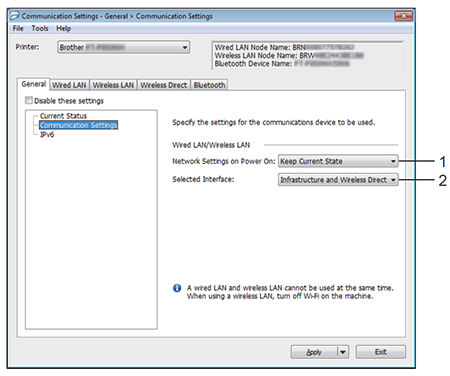
-
Network Settings On Power On
Especifica as condições de conexão via Wi-Fi® quando a impressora é ligada.
PT-P900W: Seleccione "On by default, Off by default" (ligado por predefinição, Desligado por predefinição) ou "Keep current State" (manter estado actual).
PT-P950NW: Selecione Wireless LAN (LAN sem fios) por predefinição, Wired LAN (LAN com fios) por predefinição ou Keep Current State (Manter estado atual). -
Selected Interface (Interface selecionada)
Selecione Infrastructure (Infra-estrutura) ou Ad-hoc, Infrastructure (Infra-estrutura) e Wireless Direct (Wireless Direct ) ou Wireless Direct
IPv6

-
Utilização de IPv6
Selecione [Enable] (Ativar) ou [Disable] (Desativar). -
Priority on IPv6 address (prioridade no endereço IPv6)
Seleccione para dar prioridade a um endereço IPv6.
Separadores LAN com fios (apenas PT-P950NW)/LAN sem fios
TCP/IP (Wired) (TCP/IP (com fios))
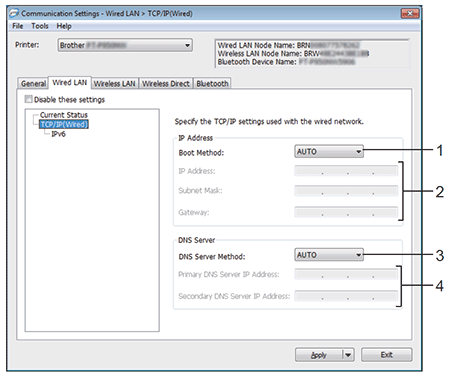
TCP/IP (Wireless) (TCP/IP (sem fios))
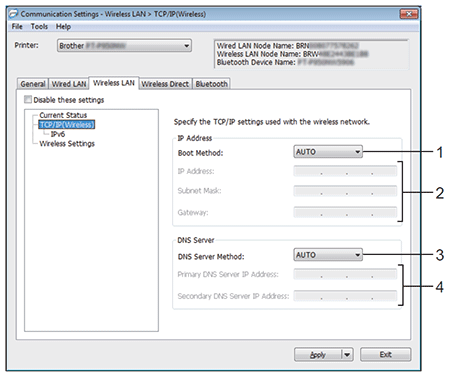
-
Método de arranque
Seleccione [auto], [BOOTP], [DHCP], [RARP] ou [STATIC]. -
IP Address/Subnet Mask/Gateway (Endereço IP/Máscara de sub-rede/Gateway)
Especifica os vários valores de rede.
Só pode introduzir estas definições quando o endereço IP estiver definido como "ESTÁTICO". -
DNS Server Method (método do servidor DNS)
Seleccione [auto] (auto) ou [AUTO] (ESTÁTICO). -
Primary DNS Server IP Address/Secondary DNS Server IP Address (Endereço IP do servidor DNS primário/Endereço IP do servidor DNS secundário
Pode introduzir estas definições apenas quando o servidor DNS estiver definido para STATIC (ESTÁTICO).
IPv6
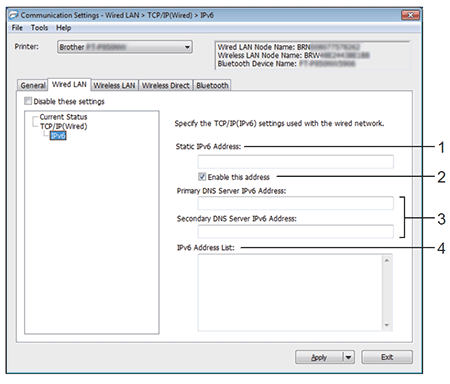
-
Static IPv6 Address (Endereço IPv6 estático)
Especifica um endereço IPv6 permanente. -
Ativar este endereço
Ativa o endereço IPv6 estático especificado. -
Endereço IPv6 do servidor DNS primário/Endereço IPv6 do servidor DNS secundário
Especifica os endereços IPv6 do servidor DNS. -
A Lista de endereços IPv6
Apresenta a lista de endereços IPv6.
Definições sem fios
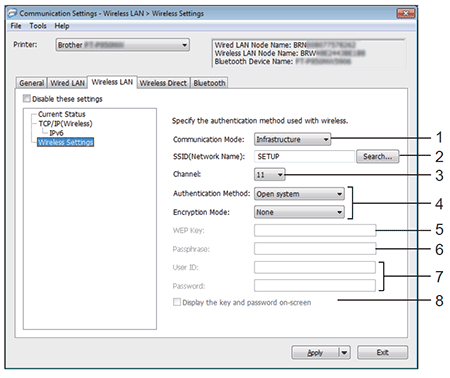
-
Modo de comunicação
Selecione [Infrastructure] (infra-estrutura) ou [Ad-hoc]. -
SSID (Nome da rede)
Clique no botão [pesquisar] para exibir as seleções de SSID disponíveis numa caixa de diálogo separada. -
O canal
lista os canais disponíveis.Esta definição é válida apenas no modo Ad-Hoc.
-
Método de autenticação/Modo de encriptação
Os modos de encriptação suportados para os métodos de autenticação são os apresentados nos modos de comunicação e métodos de autenticação/modos de encriptação. -
WEP Key (chave WEP)
Só pode especificar uma definição quando WEP está seleccionado como modo de encriptação. -
Passphrase (frase-passe)
Só pode especificar uma definição quando WPA/WPA2-PSK está seleccionado como método de autenticação. -
ID/Palavra-passe do utilizador
pode especificar definições apenas quando LEAP, EAP-FAST, EAP-TTLS ou EAP-TLS estiver seleccionado como método de autenticação. Além disso, com EAP-TLS, não é necessário registar uma palavra-passe, mas tem de ser registado um certificado de cliente. Para registar um certificado, ligue-se à impressora a partir de um browser da Web e, em seguida, especifique o certificado. -
Apresenta a chave e a senha no ecrã
Se essa caixa de seleção estiver marcada, as chaves e as senhas serão exibidas em texto simples (não criptografado).
Modos de comunicação e métodos de autenticação/modos de encriptação
-
Quando [Modo de comunicação] está definido para [Ad-hoc]
Método de autenticação
Modo de encriptação
Sistema aberto
Nenhum/WEP
-
Quando [Modo de comunicação] está definido para [Infraestrutura]
Authentication Method (Método de autenticação)
Modo de encriptação
Sistema aberto
Nenhum/WEP
Chave partilhada
WEP
WPA/WPA2-PSK
TKIP E AES/AES
LEAP
CKIP
EAP-FAST/NONE
TKIP E AES/AES
EAP-FAST/MS-CHAPv2
TKIP E AES/AES
EAP-FAST/GTC
TKIP E AES/AES
PEAP/MS-CHAPv2
TKIP E AES/AES
PEAP/GTC
TKIP E AES/AES
EAP-TTLS/CHAP
TKIP E AES/AES
EAP-TTLS/MS-CHAP
TKIP E AES/AES
EAP-TTLS/MS-CHAPv2
TKIP E AES/AES
EAP-TTLS/PAP
TKIP E AES/AES
EAP-TLS
TKIP E AES/AES
Para executar configurações de segurança de nível mais alto:
Ao executar a verificação de certificados com os métodos de autenticação EAP-FAST, PEAP, EAP-TTLS ou EAP-TLS, o certificado não pode ser especificado na Ferramenta de configuração da impressora. Depois que a impressora estiver configurada para se conectar à rede, especifique o certificado acessando a impressora a partir de um navegador da Web.
Separador Wireless Direct (Sem fios direto)
Definições diretas sem fios
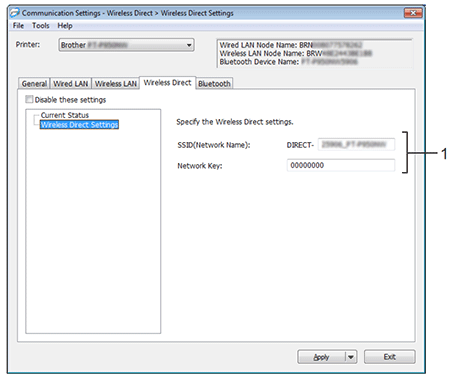
-
SSID (Nome da rede)/chave de rede
especifica o SSID (25 caracteres ASCII ou menos) e a chave de rede (63 caracteres ou menos) que deseja usar no modo Wireless Direct.As definições de fábrica para o SSID e a palavra-passe são as seguintes:
SSID: "DIRECT-***** _PT-P900W' OU "DIRECT-***** _PT-P950NW" onde "*****" são os últimos cinco dígitos do número de série do produto.
(Pode encontrar a etiqueta do número de série no compartimento da cassete da impressora.) Palavra-passe (Chave de rede): 00000000
Separador Bluetooth (apenas PT-P950NW)
Definições Bluetooth
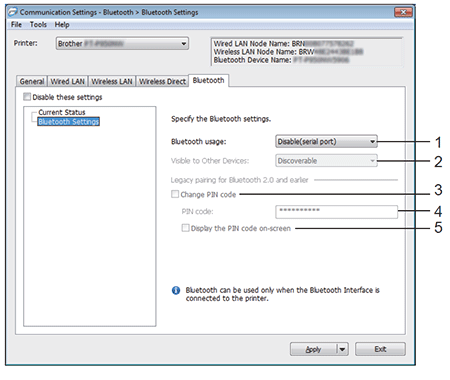
-
Bluetooth usage (Utilização do Bluetooth)
Selecione Enable (Ativar ) ou Disable (Desativar) (porta série). -
Visível para outros dispositivos
Permite que a impressora seja "descoberta" por outros dispositivos Bluetooth® .
Definições disponíveis: [Discoverable] (Descoberta), [Not Discoverable] (Não detetável) -
Alterar código PIN
Se esta caixa de verificação estiver selecionada, pode alterar o PIN. -
O código PIN
Especifica o código PIN que será usado ao emparelhar com dispositivos compatíveis com Bluetooth 2.0 ou anterior. -
Apresenta o código PIN no ecrã
Se essa caixa de seleção estiver marcada, o computador exibirá os códigos PIN por padrão.
Aplicando as alterações de configuração em várias impressoras
- Depois de aplicar as configurações à primeira impressora, desconecte a impressora do computador e conecte a segunda impressora ao computador.
-
Selecione a impressora recém-conetada na caixa suspensa Impressora .
Se o [detectar automaticamente a impressora ligada e recuperar as definições actuais.] A caixa de verificação na caixa de diálogo [Option Settings] (Definições de opção) está selecionada, a impressora ligada com o cabo USB é selecionada automaticamente.
Para obter mais informações, consulte Barra de menus. -
Clique no botão [aplicar].
As mesmas configurações que foram aplicadas à primeira impressora são aplicadas à segunda impressora.Se a caixa de verificação [Automatically restart the printer after aplicando new settings] (Reiniciar automaticamente a impressora após aplicar novas definições) estiver desmarcada, as impressoras não serão reiniciadas depois de as definições terem sido alteradas, reduzindo o tempo necessário para configurar as impressoras. No entanto, recomendamos que selecione a caixa de verificação [Automatically restart the printer after appring new settings] (Reiniciar automaticamente a impressora após aplicar novas definições) ao configurar a primeira impressora, para que possa confirmar que uma ligação ao ponto de acesso Wi-Fi/router pode ser corretamente estabelecida com as definições. Para obter mais informações, consulte Barra de menus.
-
Repita os passos 1 a 3 para todas as impressoras cujas definições pretende alterar.
-
Se o endereço IP estiver definido como [STATIC] (ESTÁTICO), o endereço IP da impressora também será alterado para o mesmo endereço da primeira impressora.
Altere o endereço IP, se necessário. -
Para guardar as definições actuais num ficheiro, clique em [File] (ficheiro) - [Export] (Exportar).
As mesmas definições podem ser aplicadas a outra impressora clicando em [File] (ficheiro) - [Import] (Importar) e, em seguida, selecionando o ficheiro de definições exportado. (Consulte Barra de menus.)
-
Se o endereço IP estiver definido como [STATIC] (ESTÁTICO), o endereço IP da impressora também será alterado para o mesmo endereço da primeira impressora.
Nem todos os computadores, dispositivos móveis e sistemas operacionais podem suportar o modo Ad-hoc.
